win10任务栏假死原因有哪些 win10任务栏假死的解决方法介绍
win10任务栏假死原因有哪些?很多小伙伴在问win10任务栏假死原因是C盘坏了吗,是因为内存吗?断网也找不到问题。今天电脑系统之家给大家带来了win10任务栏假死原因和解决方法介绍,大家如果有遇到过这种情况的话,下面就跟着小编来看看具体的操作方法吧。

win10任务栏假死原因有哪些
实际上发生该难题很可能是因为win10 64位系统可靠性不佳造成的。
win10任务栏假死的解决方法介绍
方法一:重启“windows资源管理器”
在键盘上按下“ctrl+alt+del”来打开“任务管理器”,然后点击上方的“进程”,选择“windows资源管理器”,然后点击“重新启动”,等待“windows资源管理器”重启完成,然后再尝试右击任务栏。
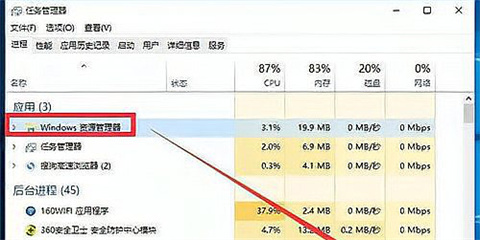
方法二:卸载冲突软件
Win10任务栏假死可能是存在冲突软件,如果你能够确定这个情况发生在软件安装之后,那么可以尝试进入安全模式将这个软件卸载了。
1、首先按下键盘上的“win+r”键打开运行窗口,输入“msconfig”调出系统配置窗口;
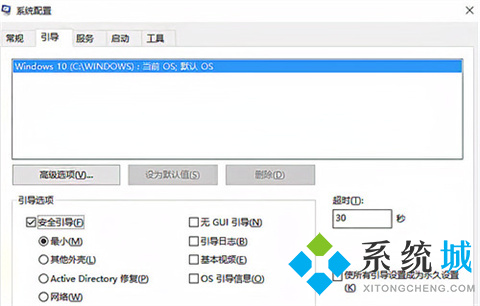
2、点击上方的“引导”,然后勾选“安全引导选项”;
3、然后点击确定,再重启系统;
4、进入安全模式,在安全模式中将最近安装的导致任务栏卡死的软件进行卸载;
5、卸载软件后,再将系统配置窗口调出,将安全引导选项勾除;
6、接着再次重启系统,查看是否能够解决问题。
方法三:重新“部署操作进程”
1、点击桌面左下角的“cortana“语音搜索框,然后输入“powershell”,从搜索结果中就能找到如图所示的工具,然后右击,选择“以管理员身份运行”;
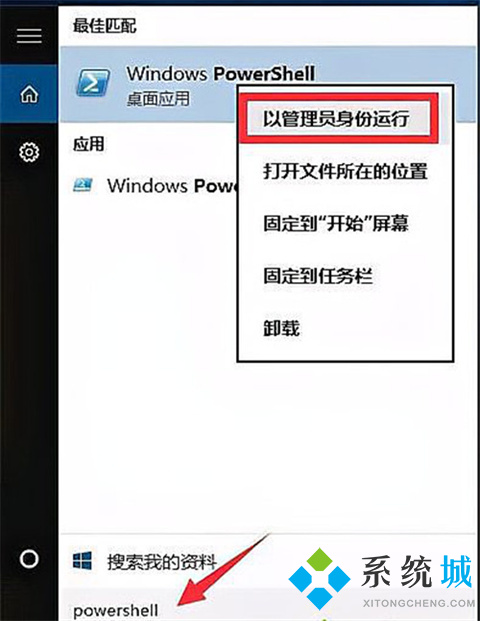
2、将以下的命令复制粘贴到命令提示符界面,按下回车键执行:
Get-AppXPackage -AllUsers | Foreach {Add-AppxPackage -DisableDevelopmentMode -Register “$($_.InstallLocation)AppXManifest.xml”}

3、然后耐心等待“系统部署进程”操作完成,大概需要等待2至10分钟,最后可以尝试右击任务栏执行其他相关的操作。
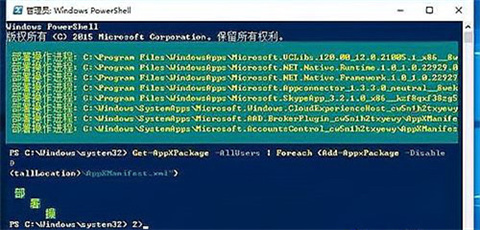
方法四:修复系统服务
1、按照上方打开“powershell”的方法一样,新建任务小窗口,输入“services.mscs”,打开服务窗口;
2、查找“application identity”,右键菜单选择启动;
3、查看问题是否解决。
方法五:通过powershell命令尝试修复
1、使用“win+r”打开运行窗口,输入“powershell”,回车打开;
2、出现了一个蓝色背景的调试窗口,输入:
Get-AppxPackage | % { Add-AppxPackage -DisableDevelopmentMode -Register “$($_.InstallLocation)AppxManifest.xml” -verbose }
3、然后windows就会自动注册相关的程序包、组件,需要花费一俩个分钟,接着任务栏就会恢复正常了,开始菜单也会恢复正常;
4、如果失败了,就会提示“拒绝访问”,就是权限不足,需要管理员权限。打开任务管理器,选择菜单栏上的文件,然后新建任务,同时勾选“以系统管理权限创建此任务”,接着输入“cmd”,回车键打开“命令提示符”,再输入“powershell”,等待几秒,继续输入:
Get-AppxPackage | % { Add-AppxPackage -DisableDevelopmentMode -Register “$($_.InstallLocation)AppxManifest.xml” -verbose }
5、接着任务栏就会恢复正常了,无需重启电脑。
方法六:cmd中执行修复命令
1、运行管理员权限的cmd终端,在开始菜单图标中,右键点击菜单,选择“命令提示符(管理员)”;
2、接着在cmd的终端执行下面的命令:
ren %windir%System32AppLockerPlugin*.* *.bak
3、重启系统,查看问题是否解决。
方法七:针对右击任务栏应用图标时弹出菜单缓慢的情况,通常是由于加载“最常访问”列表造成的

1、如果想要取消较长的“最近访问”列表的形式,可以点击桌面左下角的“开始”菜单,点击“设置”;
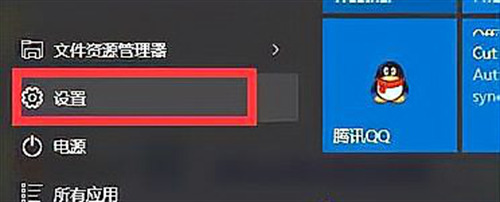
2、在打开的“设置”界面,找到“个性化”选项进入,通过“个性化”设置界面,对系统“背面”、“屏幕”、“颜色”、“主题”以及“开始”菜单进行定制;
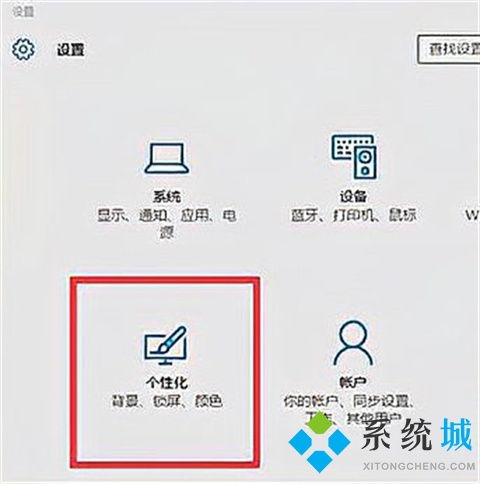
3、待打开“个性化”界面后,切换到“开始”选项卡,关闭“在’开始‘屏幕和任务栏的的跳转列表中显示最近打开的项”项。
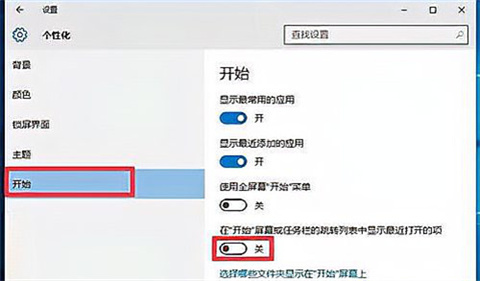
方法八:通过新建Windows用户来重置系统设置
导致任务栏出现“假死”、“右击无反应”现象的其它原因可能是系统设置不当所造成的。对此可以通过创建新用户来尝试解决问题。
1、依次进入“控制面板”-“用户管理”-“管理其它用户”界面;
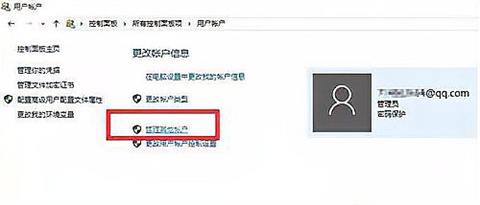
2、从”选择要更改的用户“界面中,点击“在电脑设置中添加新用户”按钮,以创建新用户。通过新用户登陆即可解决任务栏右击无反应的问题。
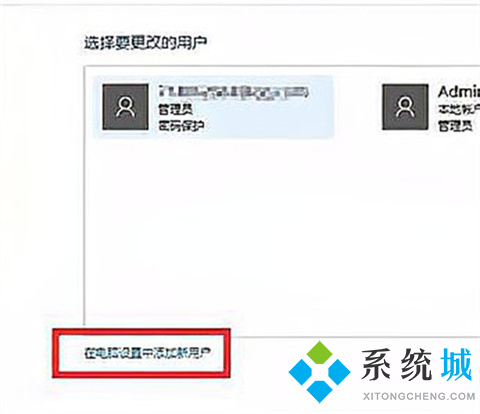
方法九:还原系统
如果你有做系统备份,尝试将系统还原到最近正常的时间点。
开机不断点击F8键,进入系统操作选单(如果是Win8,Win8.1,Win10系统,在看见开机画面后长按电源键关机,短时间内重复三次左右可以进入WinRE {Windows 恢复环境},但有的用户可能需要直接断开电源。这样开机后应该能出现高级恢复的界面了),然后寻找“安全模式”,并进入“安全模式”,如能成功进入,依次单击“开始”→“所有程序”→“附件”→“系统工具”→“系统还原”,出现“系统还原对话框”,选择“恢复我的计算机到一个较早的时间”。 这样可以用Windows系统自带的系统还原功能,还原到以前能正常开机的时候一个还原点。(如果有的话)
以上的全部内容就是电脑系统之家给大家提供的win10任务栏假死原因有哪些的解释以及win10任务栏假死的解决方法介绍啦~希望对大家有帮助,电脑系统之家感谢您的阅读!
最新推荐
-
miui11透明壁纸怎么设置 小米11设置透明壁纸

miui11透明壁纸怎么设置?通过让自己手机的壁纸显得透明,看起来更有个性,在miui11中,自带了设置透 […]
-
wps的文档怎么设置密码保护 wps文档加密设置密码

wps的文档怎么设置密码保护?wps文档不仅支持用户自由的编辑文本数据,也支持用户对自己隐私进行保护,通过 […]
-
win7开机自动启动软件怎么关 win7系统禁用开机启动项在哪

win7开机自动启动软件怎么关?在电脑使用过程中,用户安装的软件应用都会默认在电脑开机时候自己启动,这就导 […]
-
win11截图保存路径怎么改 win11截图在哪个文件夹
win11截图保存路径怎么改?很多用户都会对想要保存的图片素材进行截图保存,那在win11系统中,截图默认 […]
-
win10桌面图标有防火墙标志怎么办 电脑软件图标有防火墙的小图标怎么去掉

我们的桌面图标总是想要保持美观,但有时候会发现上面多了几个电脑防火墙的标志,变得很丑,那么win10桌面图标有防火墙标志怎么去掉呢。
-
怎么把默认显卡改为独立显卡 win10显卡切换到独显

怎么把默认显卡改为独立显卡?独立显卡的性能优于主板自带的集成显卡,现在许多电脑都配备了双显卡,然而许多用户 […]
热门文章
miui11透明壁纸怎么设置 小米11设置透明壁纸
2wps的文档怎么设置密码保护 wps文档加密设置密码
3win7开机自动启动软件怎么关 win7系统禁用开机启动项在哪
4win11截图保存路径怎么改 win11截图在哪个文件夹
5win10桌面图标有防火墙标志怎么办 电脑软件图标有防火墙的小图标怎么去掉
6怎么把默认显卡改为独立显卡 win10显卡切换到独显
7华硕笔记本怎么设置ssd为第一启动盘 华硕电脑设置固态硬盘为启动盘
8win10锁屏设置幻灯片自动播放不生效怎么解决
9win7与win10如何建立局域网共享 win10 win7局域网互访
10笔记本win7怎么创建wifi win7电脑设置热点共享网络
随机推荐
专题工具排名 更多+





 闽公网安备 35052402000378号
闽公网安备 35052402000378号